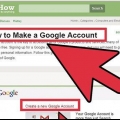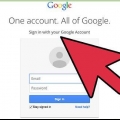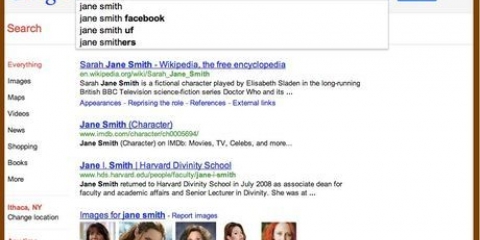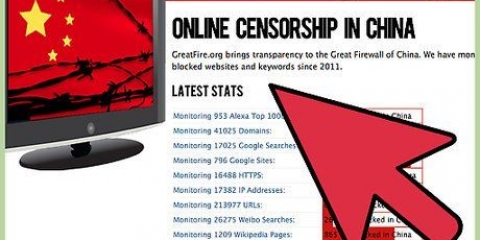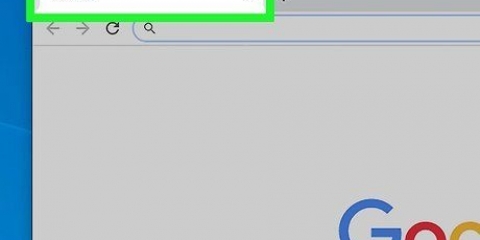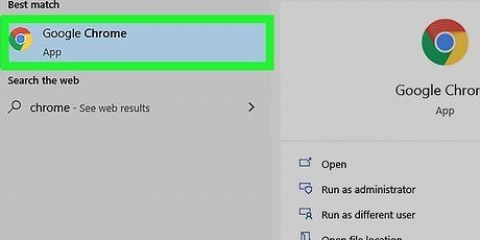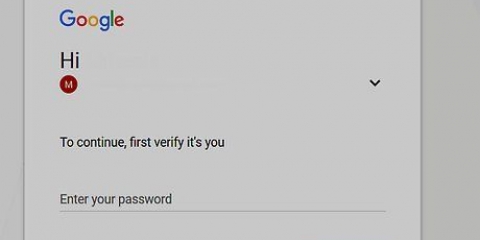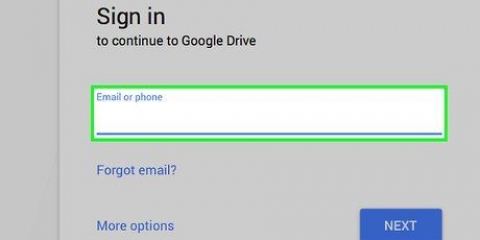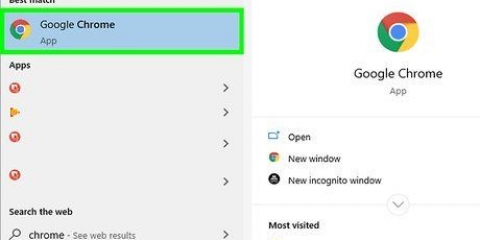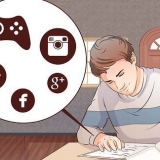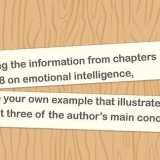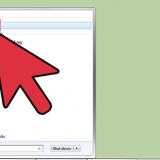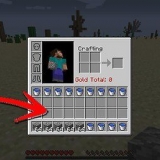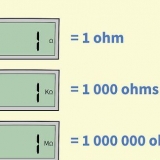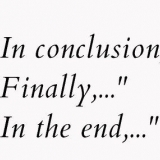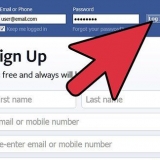Inserisci un nome account. Questo sarà l`account che ti permetterà di tenere traccia di più proprietà. Puoi monitorare 25 proprietà per account e creare 100 account per account Google. Inserisci il nome del tuo sito web e l`URL o il nome dell`app. Seleziona il settore più adatto al tuo sito web. Assicurati inoltre di impostare il fuso orario corretto in modo che i dati possano essere visualizzati con precisione.



Seleziona il tipo di contenitore di cui hai bisogno (Web, iOS, Android). premi il bottone "Crea etichetta". Clic qui se vuoi inserire il tag in un sito web. Clic qui se vuoi inserire il tag in un`app mobile. 










SDK Android SDK di Google Play Services Se desideri elaborare il tag in un`app iOS, quindi clicca qui per istruzioni dettagliate. 
Utilizzo di google analytics
Contenuto
Hai messo online il tuo nuovo sito alla moda, quindi c`è solo una cosa da fare: rastrellare denaro! Ma prima di poterlo fare, assicurati che la tua pagina stia generando il traffico di cui ha bisogno. E Google Analytics può aiutarti in questo. Incorporando il codice Analytics nel tuo sito web o nella tua app, sarai in grado di monitorare tutto il traffico sul tuo sito. In questo modo puoi assicurarti che i visitatori ottengano la migliore esperienza possibile.
Passi
Parte 1 di 6: Creare i tuoi account

1. Vai al sito web di Google Analytics. Aprire Google.com/analytics/ nel tuo browser web. Fai clic sul pulsante "Accedi a Google Analytics" nell`angolo in alto a destra del sito. Si aprirà una nuova pagina che spiega brevemente come funziona Analytics. premi il bottone "Creare un account" per creare il tuo account Analytics.
- Se non l`hai già fatto, dovrai accedere con il tuo account Google.
- Se preferisci mantenere i dati di Analytics separati dal tuo account Google personale, puoi scegliere di creare un nuovo account Google.

2. Scegli tra il monitoraggio a "Sito web" o a "App mobile". Utilizza i pulsanti nella parte superiore della pagina per passare dal monitoraggio di un sito Web a un`app mobile.

3. Inserisci le informazioni del tuo account. Per creare un account Analytics, dovrai inserire alcune informazioni generali. Questo ti aiuterà a determinare come i dati di Google Analytics vengono interpretati e trasmessi.

4. Seleziona le tue opzioni di condivisione dei dati. Esistono quattro opzioni di condivisione dei dati che puoi abilitare o disabilitare. Queste opzioni ti consentono di condividere i tuoi dati Analytics con altri programmi Google come AdSense, condividerli in modo anonimo con Google per motivi statistici e condividerli con esperti di account che possono aiutarti a risolvere i problemi e ottenere il massimo dal tuo account Analytics.

5. Crea il conto. Verrai indirizzato alla pagina di amministrazione. Qui puoi trovare il codice di monitoraggio per il tuo sito web o la tua app mobile.

6. Visita il sito web di Google Tag Manager. Questo è un nuovo strumento di Google che semplifica notevolmente l`inserimento dei tag di analisi su tutti i tuoi siti Web e app. Puoi anche regolare i tag molto più facilmente con Tag Manager. Tag Manager è gratuito. Puoi registrarti con il tuo account Google, all`indirizzo Google.com/tagmanager/.

7. Crea un account e aggiungi un container. Il contenitore memorizza tutti i tag desiderati sul sito, inclusi quelli di Analytics, AdWords e qualsiasi tag di terze parti. Usa l`URL del tuo sito web o il nome dell`app come nome del contenitore.
Parte 2 di 6: Inserimento di tag nel tuo sito web

1. Copia il tag visualizzato quando crei il contenitore. Dovrai inserire questo tag sulla pagina web di cui vuoi tenere traccia.

2. Apri il codice sorgente di qualsiasi pagina web. Se non hai accesso al codice sorgente del tuo sito web, contatta il tuo sviluppatore web. Se vuoi inserire il tag sul tuo sito web, dovrai essere in grado di modificare il codice.

3. Incolla il codice copiato direttamente sotto il tag Ricaricare il file aggiornato, ripetendo con ogni pagina web. Ciò consente a Tag Manager di inserire i tag in qualsiasi pagina Web desiderata.

4. clicca su "Nuova etichetta" nella pagina di configurazione del tuo container. Arriverai a questa pagina se chiudi la finestra di dialogo del codice dei tag di Google.

5. Selezionare "statistiche di Google" dall`elenco dei prodotti. Selezionare "Analisi universale" e fare clic "Salire".

6. Copia e incolla il codice di monitoraggio trovato nella pagina di amministrazione di Google Analytics. Seleziona dall`elenco a discesa il tipo di tracciamento che desideri utilizzare.
Visualizzazione di pagina è la più comune e tiene traccia di quando qualcuno ha visitato il tuo sito. Puoi anche optare per altri tipi di tracciamento, tra cui transazioni, numero di visite sui social media, ecc.

7. Seleziona un attivatore per il tag. Scegliere "Tutte le visualizzazioni di pagina" per il tag PageView. Se ci sono alcune pagine di cui non vuoi tenere traccia, scegli "Alcune visualizzazioni di pagina." Puoi anche scegliere tra altri trigger più specifici.

8. Salva il tag. Rivedi le impostazioni del tag, quindi fai clic su "salva etichetta". Vedrai apparire il tuo nuovo tag nell`elenco.

9. Pubblica il nuovo tag. clicca su "Pubblicare", e controllare le informazioni visualizzate. clicca su "Pubblica ora" per inviare il tag al sito web e attivare.

10. Inizia a monitorare i tuoi risultati. Dopo circa 24 ore dovresti iniziare a ricevere i rapporti di Analytics. Continua a leggere per ulteriori informazioni su come leggere i dati.
Parte 3 di 6: Inserimento di tag nelle app mobili

1. Installa gli strumenti di sviluppo. Per utilizzare Google Tag Manager nell`app Android, dovrai aggiungerlo al codice sorgente dell`app. Se non hai accesso al codice, chiedi aiuto allo sviluppatore dell`app. Avrai bisogno dei seguenti strumenti per aggiungere il codice alla tua app:

2. Aggiungi le "autorizzazioni" al fileAndroidManifest.xml. Apri il file e aggiungi il seguente codice alle autorizzazioni:
Articoli sull'argomento "Utilizzo di google analytics"
Condividi sui social network:
Simile
Popolare